知犀思维导图如何插入左侧大括号
时间:2022-11-28 11:06:16作者:极光下载站人气:135
知犀思维导图可以帮助小伙伴们通过这款软件自由的编辑自己需要的一个思维导图,并且创建思维导图的方法也比较简单,在创建的过程中根据内容的需要添加主题、同级主题以及子主题,有的小伙伴想要添加一个左侧的大括号,来概括自己编辑的内容,但是不知道怎么插入一个左侧的大括号,其实只需要将想要概括的一个分主题选中之后,点击页面上的概要选项,之后就会在思维导图中显示一个左侧大括号的标志,并且你可以输入自己想要概括的内容,想要知道怎么操作的小伙伴就和小编一起来看看吧,希望可以帮助到大家。
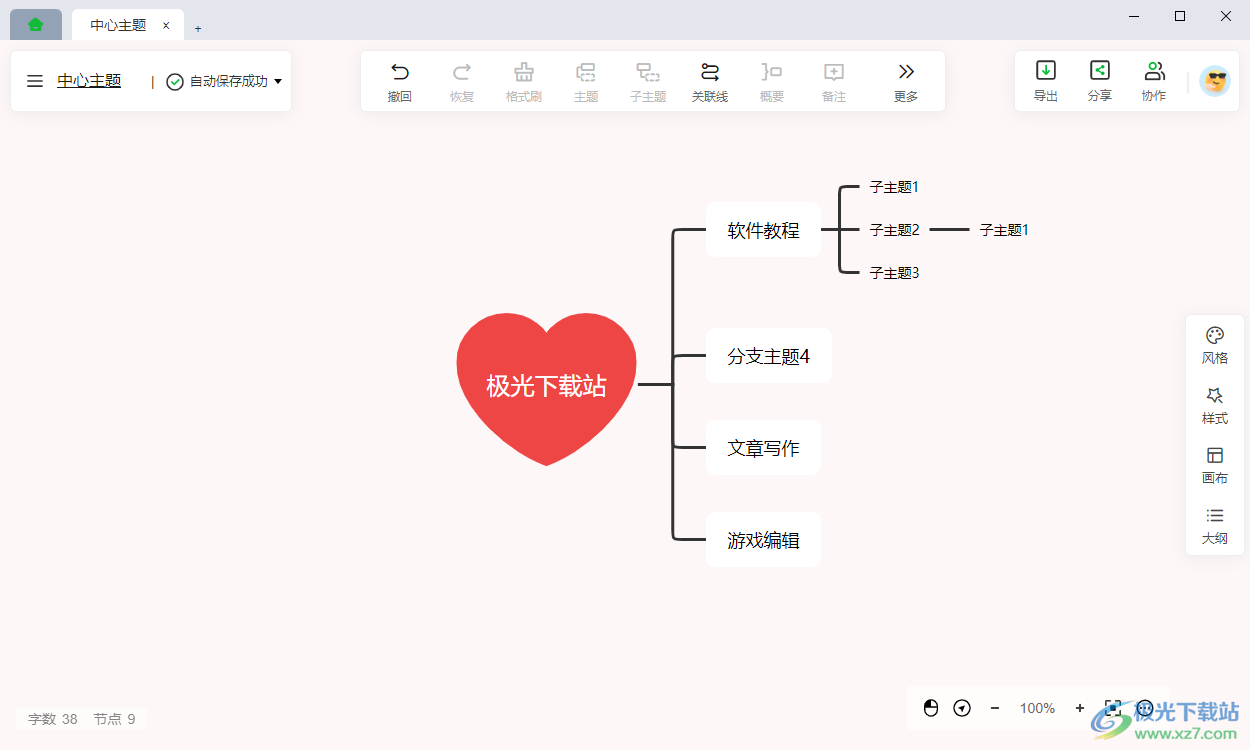
方法步骤
1.首先我们选择一个分级子主题,接着在页面的上方有一排选项,找到【概要】这个选项,并且用鼠标将其点击一下,如图所示。
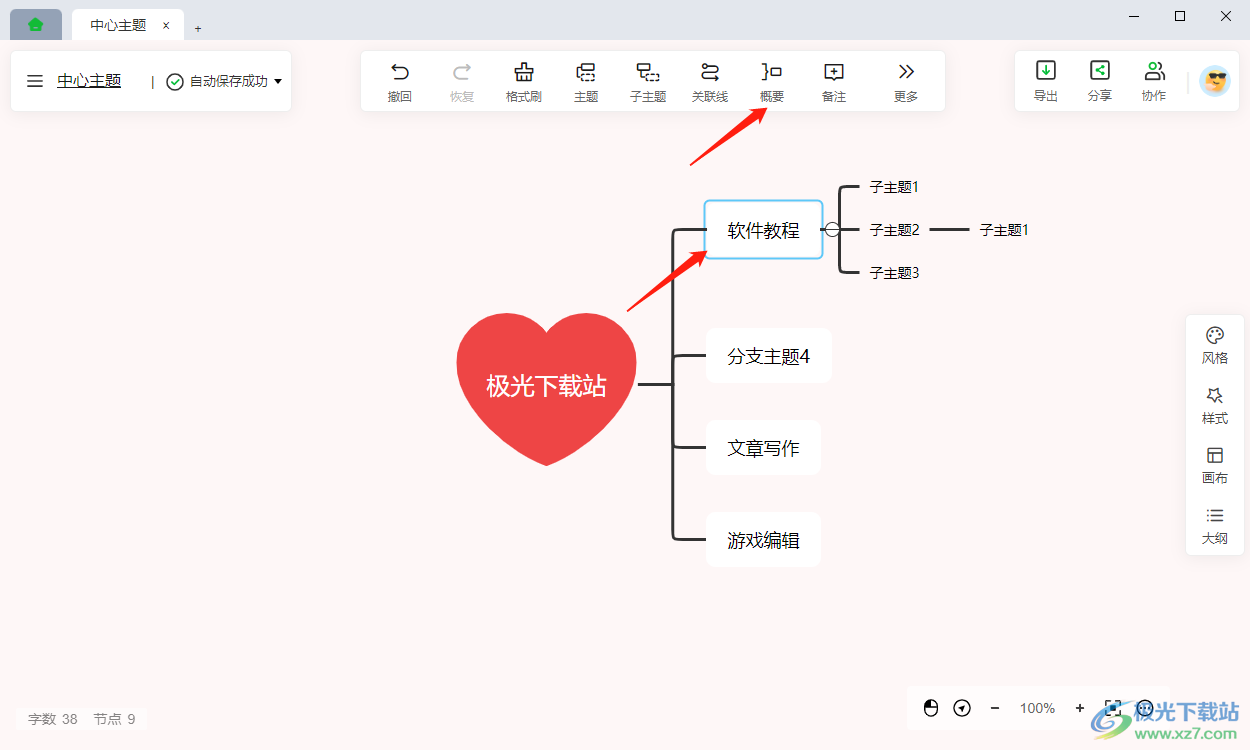
2.接着这个分级主题的内容就会被左侧的一个大括号包围住,并且你可以输入自己想要概括的内容,如图所示。
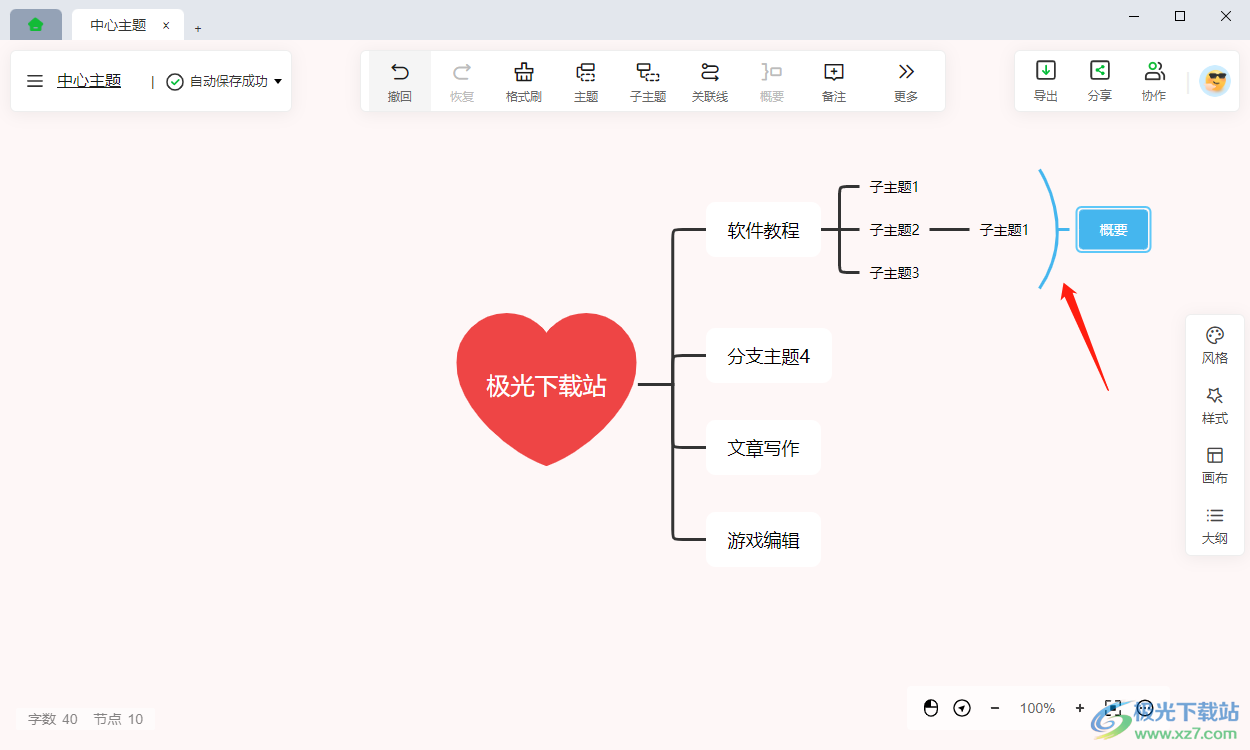
3.将【概要】用鼠标双击一下,你就可以直接在框中输入自己想要编辑的文字内容,如图所示。
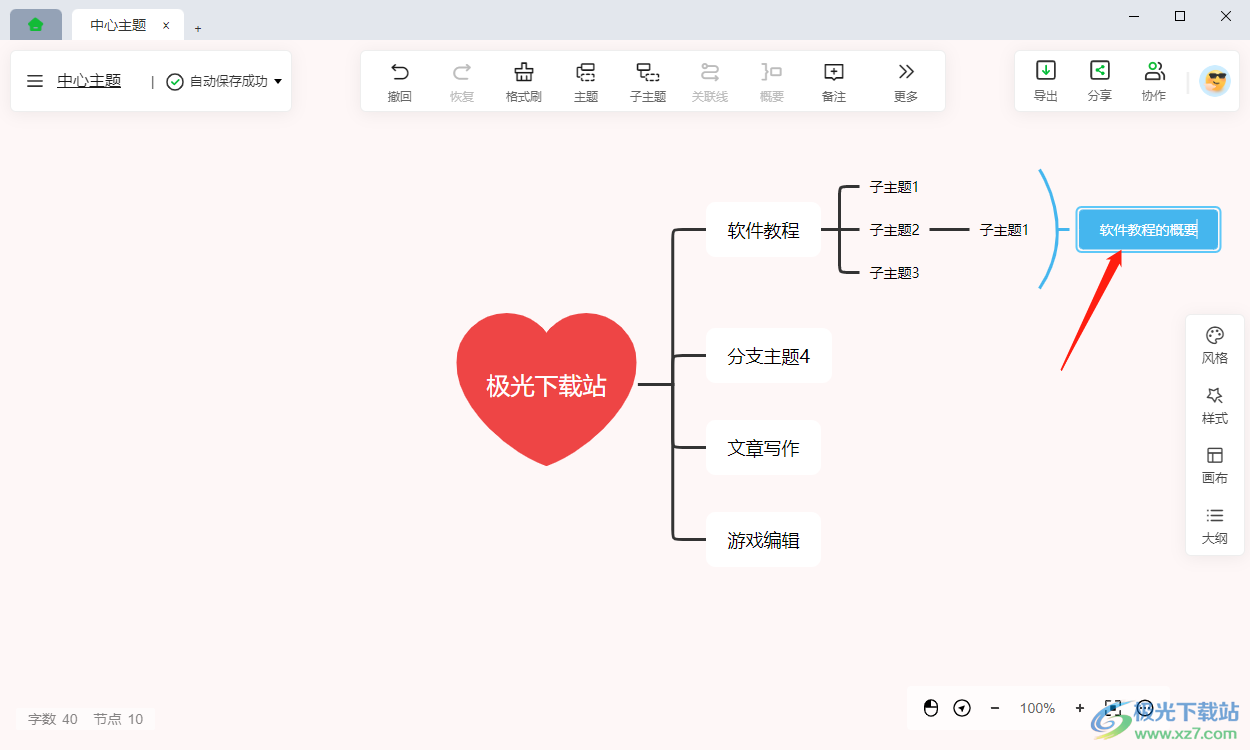
4.如果编辑内容错了,或者插入左侧大括号的位置错了,那么你可以将其选中之后,用鼠标右键点击一下,在弹出的选项中选择【仅删除当前主题】选项即可删除。
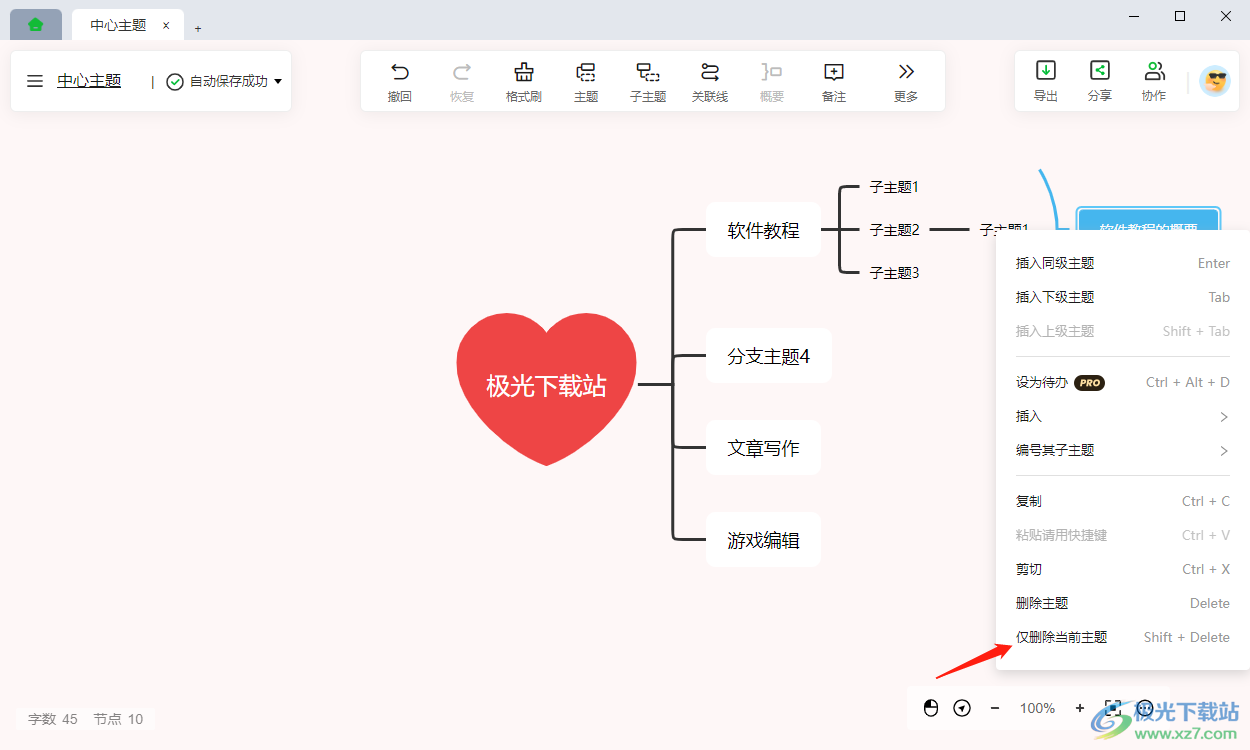
5.之后我们刚刚插入的左侧的一个大括号的概要就被删除干净了,那么你可以用上述同样的插入方法,在自己想要插入括号的地方点击【概要】选项进行插入就可以了。
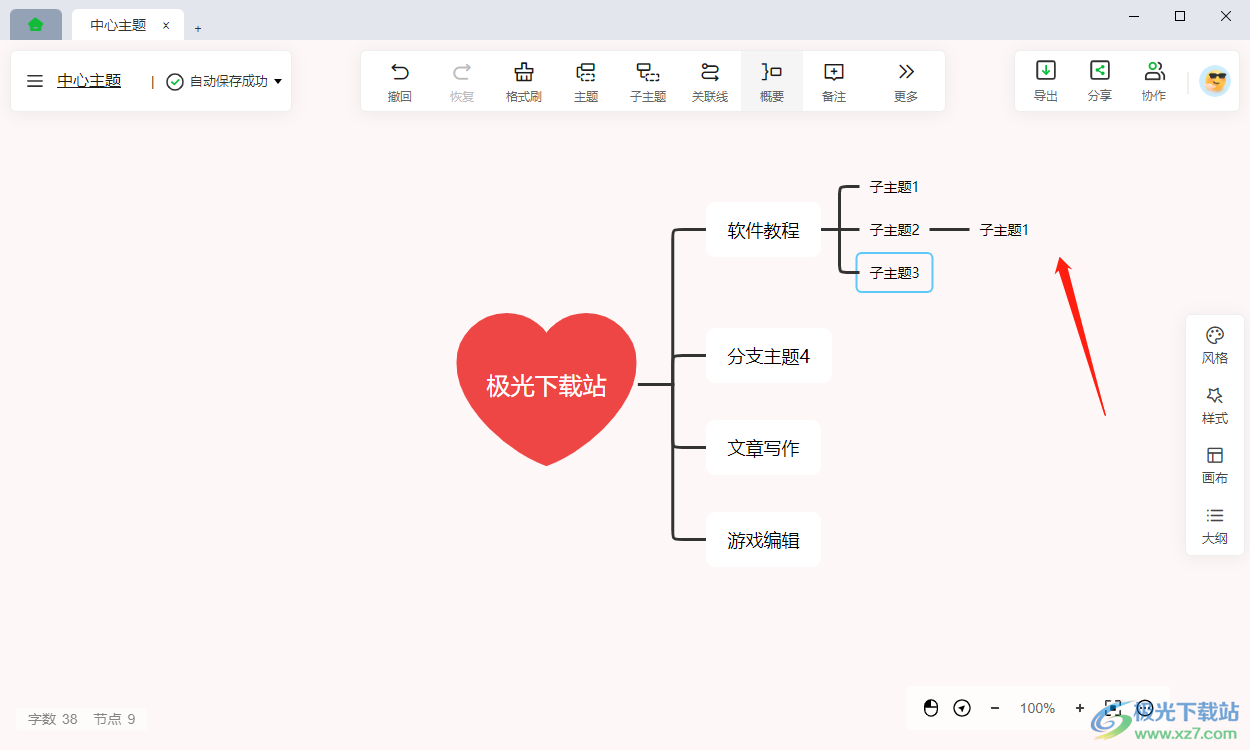
以上就是关于如何使用知犀思维导图插入右侧大括号的具体操作方法,有时候我们在编辑一个思维导图时,在编辑的过程中需要对某些内容进行概括主要内容,那么直接选中分级主题,之后再点击概要选项就可以了,那么就会出现一个左侧的大括号,需要的话可以试试哦。
相关推荐
相关下载
热门阅览
- 1百度网盘分享密码暴力破解方法,怎么破解百度网盘加密链接
- 2keyshot6破解安装步骤-keyshot6破解安装教程
- 3apktool手机版使用教程-apktool使用方法
- 4mac版steam怎么设置中文 steam mac版设置中文教程
- 5抖音推荐怎么设置页面?抖音推荐界面重新设置教程
- 6电脑怎么开启VT 如何开启VT的详细教程!
- 7掌上英雄联盟怎么注销账号?掌上英雄联盟怎么退出登录
- 8rar文件怎么打开?如何打开rar格式文件
- 9掌上wegame怎么查别人战绩?掌上wegame怎么看别人英雄联盟战绩
- 10qq邮箱格式怎么写?qq邮箱格式是什么样的以及注册英文邮箱的方法
- 11怎么安装会声会影x7?会声会影x7安装教程
- 12Word文档中轻松实现两行对齐?word文档两行文字怎么对齐?

网友评论